如何自定义调整Windows虚拟内存
1、第一步,在桌面找到“我的电脑”(有的是直接叫“计算机”),右键打开菜单,找到“属性”功能。如图
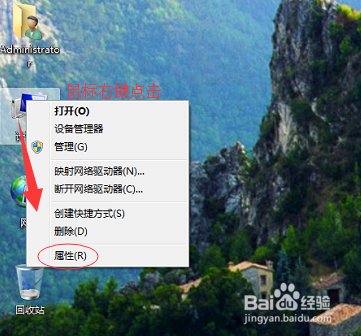
2、第二步,进入属性配置界面,撤购找到“高级系统设置”,如图
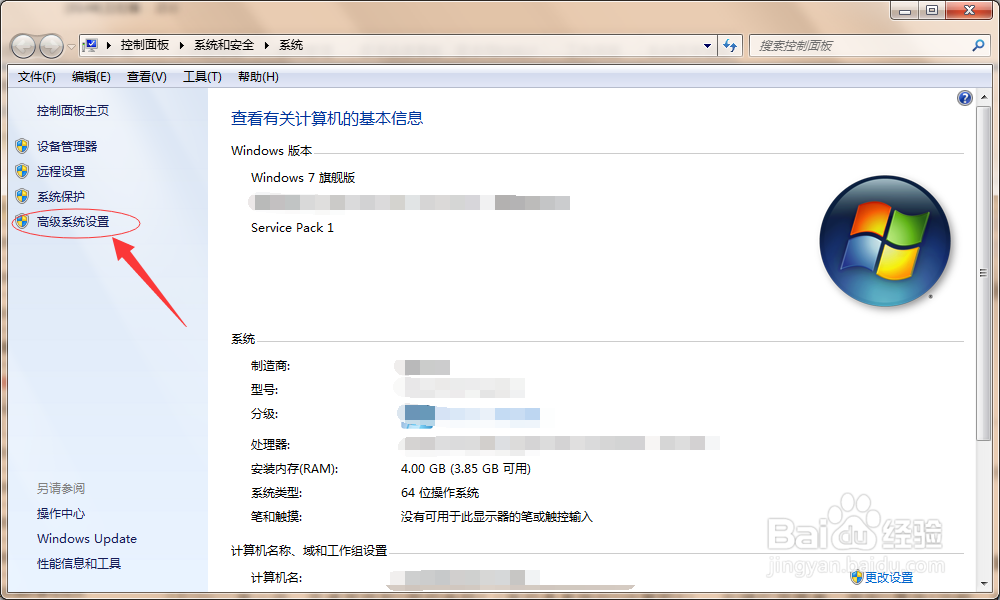
3、第三步,进入高级系统设置,找到“高级>>设置”,如图
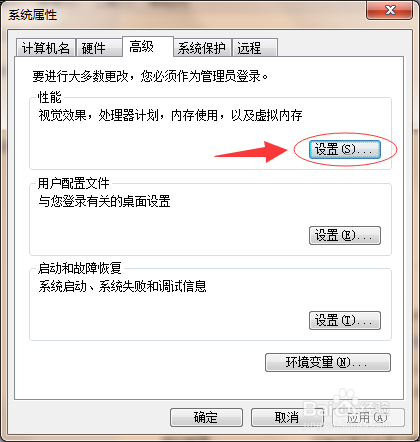
4、第四步,进入设置界面,选择“高级”,如图

5、第五步,选择“高级”功能下的“虚拟内存”更改功能,弹出框如图
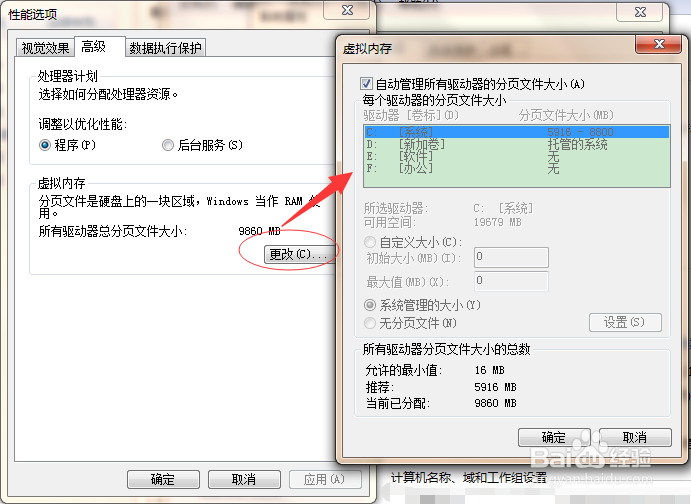
6、第六步,设置虚拟内存调整为自定义,将自动管理的勾选去掉,选择自定义大小进行设置,如图。
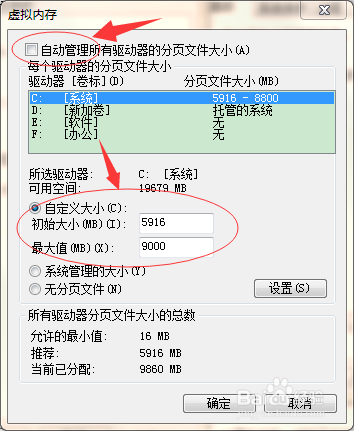
7、最后,完成设置,点击确定一步步结束。冲救再看看系统的使用是不是顺畅一央劫诉点了。
声明:本网站引用、摘录或转载内容仅供网站访问者交流或参考,不代表本站立场,如存在版权或非法内容,请联系站长删除,联系邮箱:site.kefu@qq.com。
阅读量:165
阅读量:193
阅读量:46
阅读量:102
阅读量:76